Zoom no notebook: como melhorar a qualidade da câmera e do áudio?
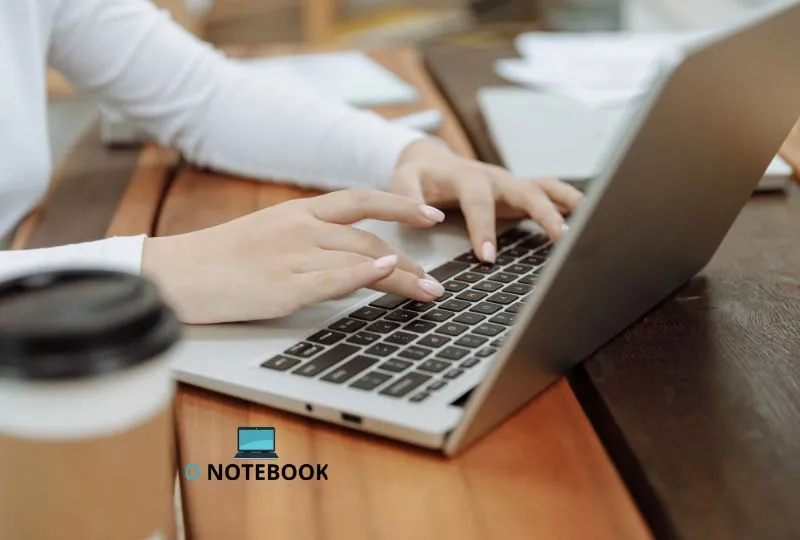
O uso de plataformas de videoconferência como o Zoom se tornou parte essencial da rotina diária, seja para o trabalho remoto, aulas online ou reuniões sociais. No entanto, muitos usuários enfrentam problemas relacionados à qualidade da câmera e do áudio em seus notebooks. Neste artigo, você encontrará dicas práticas e eficazes para melhorar a sua experiência durante as chamadas no Zoom, garantindo que você tenha uma apresentação de qualidade profissional. Vamos explorar como otimizar tanto a imagem quanto o som, aumentando sua produtividade e garantindo que você seja ouvido e visto da melhor forma possível.
- Por que a qualidade da câmera e do áudio é importante no Zoom?
- Melhorando a qualidade da câmera no seu notebook
- Otimização do áudio durante chamadas no Zoom
- Dicas adicionais para uma melhor experiência no Zoom
- Concluindo suas reuniões com profissionalismo
- Reflexão final sobre a compra de notebooks
- Perguntas Frequentes
- Conclusão
Por que a qualidade da câmera e do áudio é importante no Zoom?
A qualidade da imagem e do som nas videoconferências impacta diretamente a comunicação. Uma câmera de baixa qualidade pode resultar em imagens granuladas e cores distorcidas, enquanto um áudio ruim pode causar mal-entendidos e frustrações. Aqui estão alguns pontos importantes a serem considerados:
- Primeira impressão: Quando você se junta a uma reunião, a sua imagem e som são a primeira coisa que os outros notarão. Uma boa apresentação visual e sonora pode reforçar sua credibilidade.
- Engajamento: Uma qualidade de áudio clara e uma imagem nítida ajudam a manter todos os participantes engajados na conversa.
- Redução de distrações: Falar e ouvir claramente evita que os participantes se distraiam com ruídos de fundo ou problemas visuais.
Melhorando a qualidade da câmera no seu notebook
Escolha do local adequado
A iluminação do ambiente onde você está pode fazer uma grande diferença na qualidade da imagem. Considere as seguintes dicas:
- Iluminação natural: Sempre que possível, posicione-se de frente para uma fonte de luz natural, como uma janela. Isso ajuda a iluminar seu rosto de maneira uniforme.
- Evitar sombras: Certifique-se de que não há luz forte atrás de você, pois isso pode criar sombras no seu rosto.
- Fontes de luz artificial: Se a luz natural não for suficiente, use lâmpadas suaves, evitando luzes muito brilhantes ou diretas.
Verifique as configurações da câmera
Antes de iniciar qualquer reunião no Zoom, verifique as configurações da sua câmera. Siga estas etapas:
- Acesse Configurações no Zoom.
- Vá até a aba Vídeo.
- Certifique-se de que a câmera correta esteja selecionada.
- Ative Melhorar a qualidade da imagem se disponível.
Utilizando lentes e acessórios ópticos
Se a qualidade da câmera embutida em seu notebook não for satisfatória, considere investir em uma câmera externa. Aqui estão alguns benefícios:
- Qualidade superior: Muitas câmeras externas oferecem melhor qualidade de imagem em comparação às câmeras embutidas.
- Mais funcionalidades: A maioria das câmeras externas vêm com configurações ajustáveis e melhor controle de foco.
Cuidados com a lente da câmera
Outro ponto importante é a limpeza da lente. Aqui estão algumas dicas:
- Use um pano macio e sem fiapos para limpar a lente antes das reuniões.
- Cuidado para não deixar manchas ou marcas que possam prejudicar a imagem.
Otimização do áudio durante chamadas no Zoom
Verifique o microfone
A qualidade do microfone é crucial para uma boa comunicação. Siga estas dicas:
- Realize um teste de áudio nas configurações do Zoom antes das reuniões.
- Considere usar um microfone externo para melhor captação de som.
Controle de ruídos no ambiente
Barulhos de fundo podem ser distrativos. Para minimizar isso, faça o seguinte:
- Escolha um local tranquilo para as chamadas, longe de ruídos indesejáveis.
- Use fones de ouvido para melhorar a clareza do áudio e reduzir o eco.
Configurações de áudio no Zoom
As configurações de áudio no Zoom podem ser ajustadas para uma melhor experiência:
- Acesse Configurações no Zoom.
- Vá até a aba Áudio.
- Ative a opção de aprimoramento de áudio, se disponível.
Investindo em equipamentos de áudio
Caso o áudio ainda não satisfaça, considere algumas opções:
- Microfones com qualidade superior: Os microfones condensadores costumam oferecer uma captação de voz mais clara.
- Fones de ouvido com cancelamento de ruído: Eles ajudam não só a ouvir melhor, mas também a evitar que sons de fundo sejam captados pelo microfone.
Dicas adicionais para uma melhor experiência no Zoom
Utilizando uma conexão de internet estável
Uma conexão de internet instável pode afetar a qualidade do vídeo e do áudio. Considere as seguintes sugestões:
- Use uma conexão via cabo Ethernet, se possível.
- Se usar Wi-Fi, posicione-se perto do roteador.
- Feche outros aplicativos que possam estar consumindo largura de banda.
Atualização do software
Certifique-se de que tanto o Zoom quanto o sistema operacional do seu notebook estejam atualizados. Atualizações frequentes oferecem melhorias no desempenho e na segurança. Siga estas etapas:
- Verifique as atualizações do Zoom na aba de conta.
- Atualize seu sistema operacional através das configurações do dispositivo.
Considerações sobre a ergonomia
A posição da câmera e a sua postura durante as chamadas são importantes para a qualidade da interação:
- Posicione a câmera na altura dos olhos para uma melhor conexão visual.
- Mantendo uma postura ereta, você não só melhorará a sua presença como será mais fácil de ser visto e ouvido.
Concluindo suas reuniões com profissionalismo
Ao aplicar essas dicas, não só a qualidade da sua imagem e do seu som melhorarão, como você se sentirá mais confiante e preparado para suas reuniões no Zoom. Um notebook adequado, complementado por esses ajustes e equipamentos adicionais, pode fazer toda a diferença na sua apresentação. Investir em qualidade e ter cuidado com os detalhes fará com que você se destaque em qualquer chamada de vídeo.
Reflexão final sobre a compra de notebooks
Se você ainda não possui um notebook que atenda às suas necessidades, agora é um ótimo momento para considerar a compra de um modelo que proporcione uma experiência de videoconferência mais satisfatória. Procure por notebooks com câmeras de alta qualidade, microfones integrados eficientes e que sejam equipados com um sistema operacional atualizado. Dessa forma, você terá uma base sólida para tirar o máximo proveito do Zoom e das demais plataformas de comunicação que utilizamos diariamente.

Links:
Links Relacionados:
O uso de plataformas de videoconferência como o Zoom se tornou parte essencial do nosso cotidiano, seja para trabalho, estudo ou interação social. Melhorar a qualidade da câmera e do áudio no seu notebook é fundamental para garantir uma comunicação eficaz e envolvente. Investir em equipamento adequado e fazer ajustes simples nas configurações podem fazer uma grande diferença na sua experiência. Desde garantir uma boa iluminação até a escolha do microfone ideal, cada detalhe conta. É importante também explorar as opções de software disponíveis, além de conhecer dicas para otimizar sua conexão à internet. Com as práticas corretas, você não só aprimora a qualidade das suas reuniões, mas também transmite uma imagem mais profissional e confiante, tornando suas interações mais agradáveis. Não subestime a importância de uma boa configuração para garantir que sua voz e imagem cheguem claras e nítidas ao seu público.
Perguntas Frequentes
1. Como melhorar a qualidade da câmera no Zoom?
Você pode melhorar a qualidade da câmera ajustando a iluminação do ambiente e utilizando uma webcam externa de alta definição, que normalmente oferece melhor qualidade do que a câmera integrada do notebook. Além disso, verifique se sua câmera está limpa e ajustada para a resolução ideal nas configurações do Zoom.
2. O que fazer se o áudio do meu notebook estiver ruim no Zoom?
Para melhorar o áudio, considere usar um microfone externo, que pode oferecer muito melhor captação de som do que o microfone embutido. Ajuste as configurações de áudio no Zoom e certifique-se de que não há ruídos de fundo que possam interferir na sua chamada.
3. Como posso garantir uma boa conexão à internet no Zoom?
Para uma boa conexão, utilize uma rede Wi-Fi estável ou, se possível, conecte-se via cabo Ethernet. Feche aplicativos que consomem muita largura de banda e, se estiver em um ambiente com muitas redes, tente minimizar a interferência utilizando o 5 GHz ao invés do 2.4 GHz.
4. Que configurações no Zoom posso ajustar para melhorar a qualidade?
Acesse "Configurações" no Zoom e, em seguida, "Vídeo" para ajustar a resolução. Em "Áudio", você pode ativar a opção de cancelar ruído de fundo e verificar as configurações de microfone para otimizar a captação de som. Sempre faça um teste antes de reuniões importantes.
5. Posso usar meu smartphone como câmera para o Zoom?
Sim, você pode usar seu smartphone como câmera usando aplicativos como DroidCam ou EpocCam. Conecte seu smartphone ao computador via USB ou Wi-Fi, e configure no Zoom para receber o vídeo do seu dispositivo móvel.
6. O que fazer se meu Laptop estiver superaquecendo durante chamadas no Zoom?
Certifique-se de que as ventoinhas estejam limpas e desobstruídas. Considere usar um suporte de resfriamento. Além disso, feche aplicativos desnecessários que podem estar consumindo recursos e aumentando a temperatura do seu notebook.
7. Como melhorar a iluminação da minha câmera durante o uso do Zoom?
Use luz natural sempre que possível, posicionando-se de frente para uma janela. Se a iluminação natural não for suficiente, considere investir em anéis de luz ou lâmpadas LED. Evite luzes diretamente acima ou atrás de você, pois podem causar sombras indesejadas.
Conclusão
A qualidade das suas videochamadas no Zoom pode ser grandemente aprimorada através de ajustes simples e investimentos em equipamentos adequados. Desde a escolha de uma boa iluminação até a utilização de microfones de qualidade, cada pequeno detalhe contribui para uma melhor experiência e comunicação eficaz. Com as dicas e recomendações apresentadas, você poderá se destacar em suas reuniões e socializações online, transmitindo profissionalismo e clareza. Não deixe de experimentar essas mudanças que, sem dúvida, farão diferença nas suas interações virtuais. Invista na sua tecnologia e no seu conforto!
O que é um Notebook: princípios básicos!
https://pt.wikipedia.org/wiki/Laptop
Artigos Relacionados